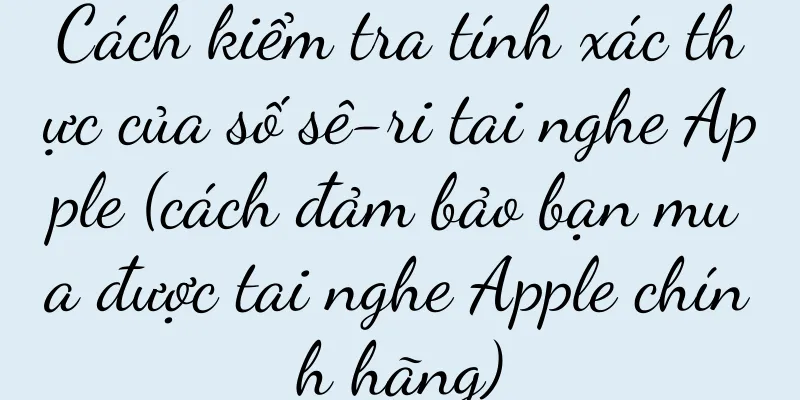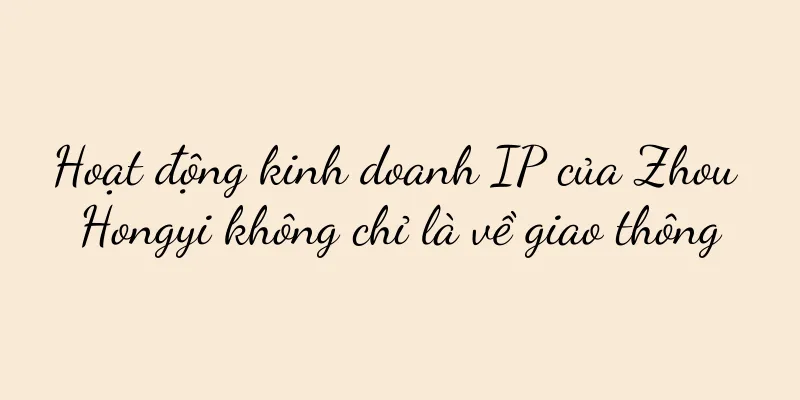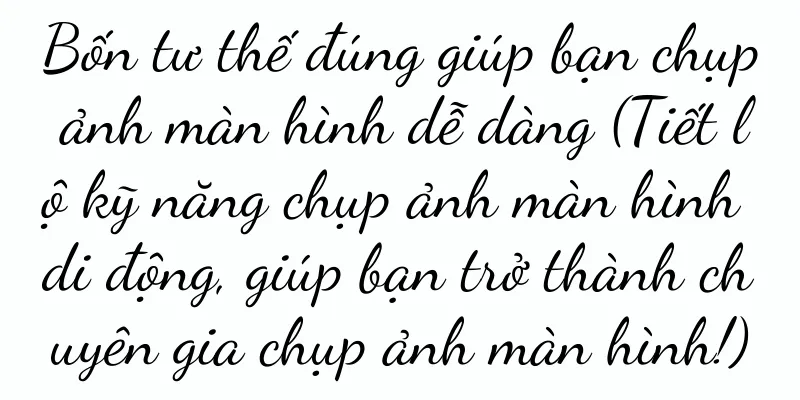Cách sử dụng chức năng khóa màn hình điện thoại Huawei (mở khóa màn hình điện thoại Huawei và bảo vệ quyền riêng tư cá nhân)

|
Chức năng khóa màn hình của điện thoại di động Huawei đóng vai trò quan trọng trong việc bảo vệ quyền riêng tư cá nhân và ngăn ngừa các lần chạm vô tình là một thành phần quan trọng của điện thoại thông minh. Để giúp người dùng sử dụng tốt hơn chức năng này, bài viết này sẽ giới thiệu chi tiết cách thiết lập và sử dụng chức năng khóa màn hình trên điện thoại Huawei. Thiết lập bảo vệ màn hình khóa bằng mật khẩu Để ngăn chặn người khác thực hiện hành vi bất hợp pháp, bạn có thể khóa màn hình điện thoại Huawei hiệu quả bằng cách đặt mật khẩu, hình vẽ, dấu vân tay hoặc nhận dạng khuôn mặt. Cách thiết lập bảo vệ màn hình khóa bằng mật khẩu Trên điện thoại Huawei, hãy vào "Cài đặt", chọn "Bảo mật & Quyền riêng tư" trong giao diện và làm theo lời nhắc để đặt mật khẩu cho "Mật khẩu màn hình khóa". Bạn cũng có thể chọn bật bàn phím ngẫu nhiên, cài đặt, phản hồi rung và các chức năng khác theo nhu cầu cá nhân của mình. Cách thiết lập bảo vệ màn hình khóa mẫu Trên điện thoại Huawei, chọn "Cài đặt", vào "Bảo mật & Quyền riêng tư" trong giao diện, chọn "Mật khẩu màn hình khóa", thiết lập "Mẫu" để vẽ mẫu của riêng bạn và thiết lập có hiển thị đường đi hay không và có bật phản hồi rung và các chức năng khác hay không. Cách thiết lập bảo vệ màn hình khóa bằng vân tay Trên điện thoại Huawei của bạn, hãy vào "Cài đặt", chọn "Bảo mật & Quyền riêng tư" trong giao diện, chọn "Vân tay & Khuôn mặt" và thực hiện các cài đặt tương ứng, sau đó nhập vân tay của bạn theo yêu cầu. Sau đó, bạn có thể sử dụng vân tay của mình để mở khóa màn hình nhanh chóng. Cách thiết lập bảo vệ màn hình khóa nhận dạng khuôn mặt Trên điện thoại Huawei của bạn, hãy vào "Cài đặt", chọn "Bảo mật & Quyền riêng tư" trong giao diện, nhập thông tin khuôn mặt của bạn vào "Vân tay & Khuôn mặt" khi được nhắc và thực hiện các cài đặt tương ứng. Sau đó, bạn có thể sử dụng nhận dạng khuôn mặt để mở khóa màn hình. Cách thiết lập màn hình khóa thông minh Trên điện thoại Huawei, chọn "Cài đặt" và nhập "Hỗ trợ thông minh" vào giao diện. "Cảnh thông minh" sẽ tự động khóa màn hình theo thói quen và hành vi của người dùng, cải thiện sự tiện lợi khi sử dụng điện thoại và bật chức năng khóa màn hình thông minh. Câu hỏi thường gặp: Làm thế nào để xóa mật khẩu màn hình khóa? Trên điện thoại Huawei, hãy vào "Cài đặt", chọn "Bảo mật & Quyền riêng tư" trên giao diện, nhập mật khẩu đã cài đặt vào "Mật khẩu màn hình khóa" hoặc thực hiện nhận dạng vân tay/khuôn mặt và cài đặt để mở khóa mật khẩu màn hình khóa. Câu hỏi thường gặp: Làm thế nào để thay đổi mật khẩu màn hình khóa? Trên điện thoại Huawei, chọn "Cài đặt", nhập "Bảo mật & Quyền riêng tư" vào giao diện, chọn "Mật khẩu màn hình khóa", đặt "Đổi mật khẩu" và thực hiện các thiết lập tương ứng, sau đó thực hiện thay đổi theo lời nhắc. Câu hỏi thường gặp: Tôi phải làm gì nếu quên mật khẩu? Trên "màn hình khóa" của điện thoại Huawei, hãy chọn "Quên mật khẩu" trên giao diện. Bạn có thể mở khóa điện thoại bằng tài khoản Google đã liên kết hoặc điện thoại đã liên kết và làm theo lời nhắc để lấy lại mật khẩu. Câu hỏi thường gặp: Tại sao nhận dạng vân tay/khuôn mặt không thành công? Hoặc tư thế đăng ký không đúng, có thể là do ngón tay hoặc khuôn mặt bẩn. Chỉ cần đăng ký lại thông tin dấu vân tay/khuôn mặt của bạn bằng tư thế đúng và vệ sinh lại ngón tay hoặc khuôn mặt. Câu hỏi thường gặp: Tại sao nhận dạng mẫu lại không thành công? Hoặc cách thiết lập mẫu có thể quá đơn giản, hoặc quỹ đạo trượt của ngón tay có thể không chính xác. Để nâng cao tỷ lệ nhận dạng thành công, hãy chú ý đến độ chính xác và độ phức tạp khi vẽ lại mẫu. Câu hỏi thường gặp: Làm thế nào để tắt thông báo trên màn hình khóa? Trên điện thoại Huawei, hãy vào "Cài đặt", nhập "Quản lý thông báo" vào giao diện, tắt "Hiển thị trên màn hình khóa" và chọn "Hiển thị thông báo trên màn hình khóa". Câu hỏi thường gặp: Làm thế nào để cài đặt hình nền màn hình khóa? Trên điện thoại Huawei, hãy vào "Cài đặt", chọn "Hình nền và chủ đề" trên giao diện, sau đó chọn hình ảnh hoặc chủ đề yêu thích làm hình nền màn hình khóa trong "Hình nền màn hình khóa" và cài đặt. Câu hỏi thường gặp: Làm thế nào để tùy chỉnh định dạng thời gian và ngày tháng trên màn hình khóa? Trên điện thoại Huawei, chọn "Cài đặt", vào "Màn hình & Độ sáng" trong giao diện, chọn "Kiểu màn hình khóa", sau đó tùy chỉnh định dạng ngày giờ theo sở thích cá nhân của bạn trong "Ngày giờ". Chức năng khóa màn hình của điện thoại di động Huawei có thể bảo vệ hiệu quả quyền riêng tư cá nhân và ngăn chặn các hoạt động bất hợp pháp của người khác bằng cách đặt mật khẩu, hình vẽ, dấu vân tay hoặc nhận dạng khuôn mặt. Cải thiện sự tiện lợi khi sử dụng điện thoại di động. Trong quá trình sử dụng, người dùng cũng có thể cài đặt màn hình khóa thông minh và các chức năng khác theo nhu cầu của mình. Tôi hy vọng bài viết này cung cấp hướng dẫn và trợ giúp cho người dùng sử dụng đúng chức năng khóa màn hình của điện thoại Huawei. |
<<: Tôi phải làm gì nếu quên mật khẩu tài khoản vivo? (Giải pháp và các bước, đặt lại mật khẩu)
Gợi ý
Khám phá nguyên nhân và giải pháp khắc phục lỗi lò hơi treo tường Haier (Phân tích lỗi lò hơi treo tường Haier và hướng dẫn sửa chữa)
Lò hơi treo tường Haier là thiết bị sưởi ấm thông ...
Những điều bạn cần cân nhắc trước khi thay đổi công việc
Trước khi thay đổi công việc, bạn cần làm rõ động...
Hiểu biết sâu sắc về bo mạch chủ máy tính xách tay (nắm vững các thành phần chính và nguyên lý hoạt động của bo mạch chủ máy tính xách tay)
Nó đóng vai trò quan trọng trong việc hiểu nguyên ...
Sau khi chi 50 triệu nhân dân tệ để "thất bại", ngôi sao hàng đầu Douyin bắt đầu mất người hâm mộ
Có lẽ vì sự nổi tiếng mang lại nhiều rắc rối, &qu...
Honor 10 Youth Edition có thể nâng cấp lên hệ thống Hongmeng không? (Cập nhật hệ thống Honor 10 Youth Edition)
Đợt người dùng đầu tiên nâng cấp Honor 10 Youth Ed...
Sự tự mãn tinh tế, cách nuôi dạy con ngược đời, liệu chiến lược tiếp thị của các thương hiệu sản phẩm dành cho bà mẹ và trẻ sơ sinh có thay đổi?
Các thương hiệu sản phẩm dành cho bà mẹ và trẻ sơ...
Cách cài đặt trình điều khiển máy in khi kết nối với máy tính (hướng dẫn chi tiết từng bước)
Máy tính và máy in đã trở thành thiết bị không thể...
iPhoneXS/XSMax
Là điện thoại thông minh hàng đầu mới nhất của App...
Vai trò và lợi thế của cấu hình tổng hợp liên kết (cải thiện hiệu suất và độ tin cậy của mạng, đạt được cân bằng tải và sao lưu dự phòng)
Tốc độ và sự ổn định của kết nối mạng rất quan trọ...
Taobao Live không thể ngồi yên nữa vì phải bắt đầu kinh doanh MCN của riêng mình
Phát trực tiếp đã trở nên rất phổ biến trong nhữn...
Luật lệ giao thông của Xiaohongshu đã thay đổi đáng kể và các quy tắc mới cho các ghi chú kinh doanh đã được đưa ra
Đã có những thay đổi lớn trong quy định giao thôn...
Phân tích các đặc điểm và lĩnh vực ứng dụng của định dạng tệp MXF (ưu điểm và tình huống sử dụng phổ biến của định dạng tệp MXF)
Định dạng tệp đóng vai trò quan trọng trong lĩnh v...
ChatGPT vẫn tiếp tục phổ biến, tiếp thị AI nên hướng đến đâu?
Kỷ nguyên AI đã âm thầm đến và thuật ngữ “AI mark...
Cài video cục bộ làm hình nền trên điện thoại Huawei để cá nhân hóa giao diện điện thoại của bạn (Hướng dẫn cài hình nền trên điện thoại Huawei để tạo phong cách chủ đề của riêng bạn)
Để điện thoại trở nên độc đáo và khác biệt hơn, ch...
Cách cài đặt chủ đề tiếng Trung trong cửa hàng ứng dụng máy tính bảng (Để sử dụng tốt hơn cửa hàng ứng dụng máy tính bảng, cần cài đặt chủ đề tiếng Trung)
Với sự phổ biến của điện thoại thông minh và máy t...